Funktsiooni Apple Music Sing kasutamine Apple TV-s
Funktsioon Apple Music Sing võimaldab laulda kaasa miljonitele lugudele reaalajas ja sünkroonitud laulusõnadega. Saate samuti reguleerida loo vokaalide helitugevust, kui soovite laulda originaalesitaja vokaalidele kaasa või võtta peamise solisti rolli.
Märge: Apple Music Sing vajab teenuse Apple Music tellimust ning seadet Apple TV 4K (3. põlvkond) operatsioonisüsteemiga tvOS 16.2 või uuem. Vt. Milline Apple TV mul on?
Apple TV teenuses Apple Music kaasa laulmine
Avage Apple TV-s rakendus Music
 .
.Alustage loo esitamist või liikuge ekraani ülaosas olevasse jaotisse Now Playing.
Kuvage taasesituse juhtnupud, pühkige klõpsamisplaadi rõngal või puutepinnal alla, seejärel valige
 .
.Pühkige klõpsamisplaadil või puutepinnal üles, seejärel valige
 .
.Märge: Kui Apple Music Sing pole praeguse loo jaoks saadaval, siis nupp
 pole aktiivne.
pole aktiivne.Kaugjuhtimispuldi abil saab teha järgmisi toiminguid.
Ainult vokaalide helitugevuse reguleerimine: pühkige klõpsamisplaadil või puutepinnal üles või alla.
Üldise loo helitugevuse reguleerimine: vajutage
 või
või  .
.
Vajutage vokaalide helitugevuse juhtnuppude sulgemiseks
 või
või 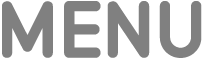 .
.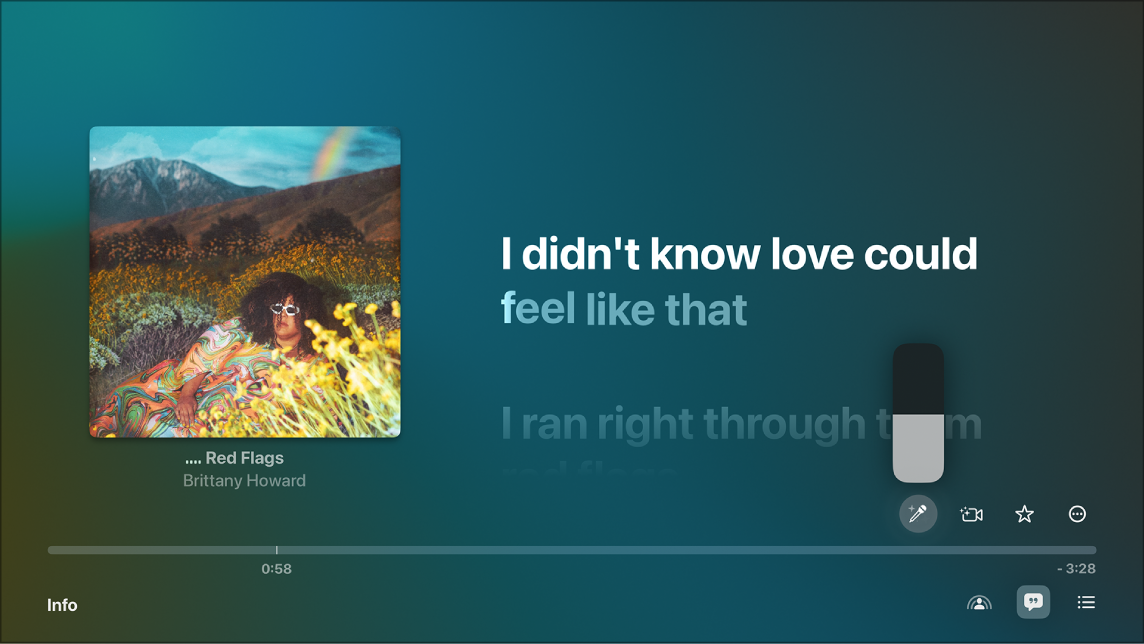
Kui kuulate Dolby Atmosega lugu ning lülitate funktsiooni Apple Music Sing sisse, siis Dolby Atmos lülitub välja ning lugu esitatakse ilma ruumilise helita. Kui lülitate funktsiooni Apple Music Sing välja, siis esitatakse lugu jälle Dolby Atmosega.
Märge: See funktsioon vajab Apple TV 4K (3. põlvkond) seadet, milles on tvOS 16.2 või uuem.
Laulmine koos visuaalsete efektidega
Kui olete seadistanud Continuity Camera, siis saate vaadata ennast ekraanil laulmas koos sõnadega. Asja veelgi lõbusamaks tegemiseks saate lisada oma pildile ja laulusõnadele visuaalseid efekte, mis täiustab kogemust veelgi.
Avage Apple TV-s rakendus Music
 .
.Alustage loo esitamist või liikuge ekraani ülaosas olevasse jaotisse Now Playing.
Kuvage taasesituse juhtnupud, pühkige klõpsamisplaadi rõngal või puutepinnal alla, seejärel valige
 .
.Pühkige klõpsamisplaadil või puutepinnal üles, valige
 , seejärel valige Connect iPhone or iPad.
, seejärel valige Connect iPhone or iPad.Märge: Kui praeguse loo jaoks pole ekraaniefektid saadaval või te pole Continuity Camerat seadistanud, siis on nupp
 tuhmistatud.
tuhmistatud.Kuvas Continuity Camera valige üks järgmistest toimingutest.
Kui te olete juba kasutajate loendis olemas: valige oma profiil, seejärel kinnitage iPhone’is või iPadis.
Kui teid ei kuvata kasutajate loendis: valige QR-koodi kuvamiseks Other, seejärel avage iPhone’is või iPadis rakendus Camera, skannige QR-kood, puudutage Connect to Apple TV ning kinnitage iPhone’is või iPadis.
Paigutage oma iPhone või iPad teleri lähedusse horisontaalasendis, nii et tagakaamera (iPhone) või esikaamera (iPad) oleks teie suunas ning et oleksite rahul enda kuvamisviisiga teleriekraanil.
Samuti võite selle sammu vahele jätmiseks vajutada kaugjuhtimispuldil nuppu
 .
.Pärast lühikest loendust on teie iPhone’i või iPadi kaamera valmis kasutamiseks koos Apple TV funktsiooniga Apple Music Sing ning teie reaalajas pilt kuvatakse koos laulusõnadega ekraanil.
Reguleerige järgmisi kuvatavaid juhikuid.
Video kuvamine või peitmine: valige Show Video.
Kaameraühenduse katkestamine: valige Disconnect Camera.
Center Stage’i sisse või välja lülitamine valige Center Stage, mis hoiab kõiki ruumis olevaid inimesi kaadris, isegi kui nad liiguvad ringi.
Taustale visuaalsete efektide lisamine: valige loendist Filters soovitud efekt.
Kui olete lõpetanud, vajutage kaugjuhtimispuldil
 või
või 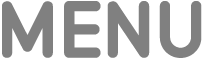 või oodake mõni sekund, kuni juhtnupud kaovad. Juhtnuppude uuesti kasutamiseks kuvage taasesituse juhtnupud, seejärel valige
või oodake mõni sekund, kuni juhtnupud kaovad. Juhtnuppude uuesti kasutamiseks kuvage taasesituse juhtnupud, seejärel valige  .
.Enda ekraanil kuvamise lõpetamiseks valige üks järgmistest toimingutest.
Valige rakenduses Music
 , seejärel valige Disconnect Camera.
, seejärel valige Disconnect Camera.Puudutage iPhone’i või iPadi Lock Screen-kuvas Pause või Disconnect.
Märge: Selle funktsiooni kasutamiseks peab teil olema Apple TV 4K (3. põlvkond) operatsioonisüsteemiga tvOS 17 või uuemaga ja üks järgmistest: iPhone XR või uuem (sh 2. põlvkonna iPhone SE) operatsioonisüsteemiga iOS 17; iPad (8. põlvkond ja uuemad), iPad mini (5. põlvkond ja uuemad), iPad Air (3. põlvkond ja uuemad), 11-tolline iPad Pro (1. põlvkond ja uuemad) või 12,9-tolline iPad Pro (3. põlvkond ja uuemad) operatsioonisüsteemiga iPadOS 17.